برای مطالعه قسمت قبل آموزش رایگان ویندوز سرور 2019 اینجا کلیک کنید.
بسته شدن ناگهانی خط فرمان
اجازه دهید به برخی از چیزها به شکل مستقیم از درون کنسول Server Core نگاهی داشته باشیم. تمایل ما به بستن برخی از پنجرهها و برنامههای کاربردی که از آنها استفاده نمیکنیم باعث میشود تا بهطور ناخودآگاه پنجره خط فرمان که برای مدیریت کنسول Server Core از آن استفاده میکنیم را ببندیم. با بسته شدن این پنجره به نظر میرسد یک صفحه بزرگ خالی دارید و به هیچ رابط کاربری دسترسی ندارید. اگر چنین اتفاقی رخ داد چگونه ی توانید به سرور بازگردید؟ آیا مکانیزمی دسترسی مجدد وجود دارد یا مجبور هستیم سرور را خاموش و دومرتبه روشن کنیم؟ با انجام اینکار ممکن است ارتباط برخی از کاربران با سرور را قطع کنید که بدیهی است این رویکرد مورد قبول نیست. یک روش ساده برای بازگرداندن پنجره خط فرمان وجود دارد. کافی است Task Manager را اجرا کنید و یک نمونه از command Prompt را ایجاد کنید. زمانی که با یک صفحه سیاه خالی در کنسول Server Core روبرو هستید، باید کلیدهای Ctrl + Alt + Del را فشار دهید. در این حالت گزینههایی همانند تصویر زیر نشان داده میشود:

در اینجا چند کارکرد متفاوت وجود دارد که به شکل خوبی مرتب شدهاند، اما برای برگرداندن Command Prompt به سمت پایین پنجره بروید و گزینه Task Manager را انتخاب و کلید اینتر را فشار دهید. پس از اجرای Task Manager برای بزرگ کردن آن روی گزینه More details کلیک کنید تا صفحه Task Manager بزرگتر شود. منوی File را کلیک کنید و گزینه Run new work را انتخاب کنید:

در کادر ظاهر شده دستور cmd را تایپ و OK را کلیک کنید:
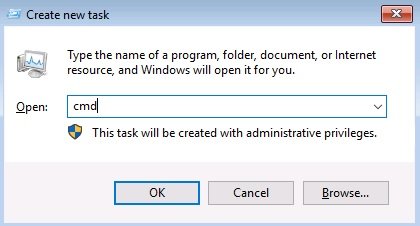
شما میتوانید برای اجرای مستقیم برنامهها از این تکنیک نیز استفاده کنید. اگر تمایل دارید به شکل مستقیم به پاورشل وارد شوید، کافی است در کادر مربوطه powershell را تایپ کنید که به شکل مستقیم به پنجره فوق وارد شوید.

بهکارگیری ابزار Windows Admin Center برای مدیریت Server Core
در حالی که کنسول Command Prompt و ارتباط از راه دور مبتنی بر پاولشل، ابزار مدیریتی Server Manager و حتا ابزارهای RSAT که درون ایستگاههای کاری ویندوز 10 اجرا میشوند همگی ابزارهای قدرتمندی برای مدیریت Server Core هستند، اما همه آنها در قالب یک ابزار بهروزشده و مدرنی بهنام Windows Admin Center در اختیار ما قرار دارند. ما قبلا نحوه کار با Windows Admin Center را به شما نشان دادیم و گفتیم که چگونه از ابزار فوق برای مدیریت یک زیرساخت کامل سرور میتوانید استفاده کنید. من با بسیاری از سرپرستان شبکه در مورد موضوع Server Core صحبت کردم و متوجه شدم که بسیاری از آنها بر این باور هستند که ابزار فوق یک راهکار جامع و یکپارچه برای پیکربندی، مدیریت و نگهداری مداوم از سرورها است. خوشبختانه، شما برای استفاده از Server Core نیازی به حفظ کردن دستورات مختلف پاورشل ندارید. Windows Admin Center اجازه میدهد به شیوه مطلوبی Server Core را مدیریت کنید. ما قبلا ابزار WAC را روی سرور اصلی خود نصب کردیم، پس اجازه ابزار فوق را باز کنیم و سرور جدید WEB4 را به آن اضافه کنیم تا با نحوه مدیریت Server Core توسط این ابزار آشنا شوید.
وقتی برای اولین بار از طریق کنسول WAC به WEB4 وصل میشویم، اطلاعات خاصی نشان داده نمیشود. ما تنها ابزارهای WAC را در اختیار داریم.
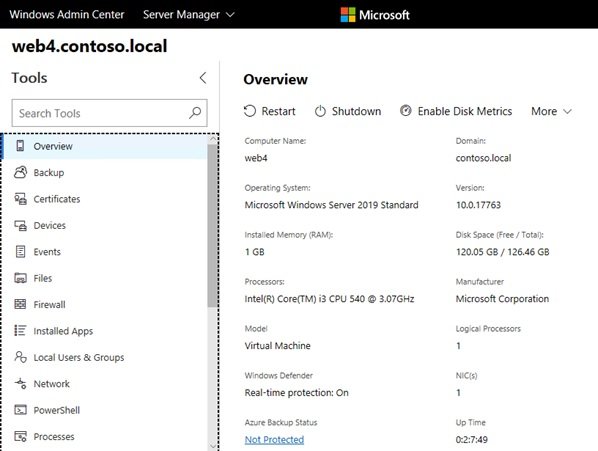
بیایید چند مورد از این ابزارها را آزمایش کنیم. در بالای صفحه مجموعه قدرتمندی از ابزارهای مدیریت ارائه شده که اجازه میدهند به راحتی سرور را خاموش یا راهاندازی مجدد کنید. راهکار فوق بهمراتب سریعتر و سادهتر از ساخت یک ارتباط راه دور مبتنی بر پاورشل به منظور اجرای دستوراتی در این ارتباط است. در مرکز صفحه معیارهای عملکردی قرار دارند که وضعیت منابع مصرفی همچون پردازنده، حافظه و شبکه را نشان میدهد. بدون وجود ابزار WAC برای مشاهده آمارهای فوق باید به WEB4 میشدید و از ابزار Task Manager برای مشاهده این آمارها استفاده میکردید.

در پنل سمت چپ ابزارهای مختلفی همچون مشاهده رخدادها (events) وجود دارد. بدون وجود WAC اگر تصمیم بگیرید مشکل به وجود آمده در Server Core را حل کنید، باید به سراغ گزارشهای مولفه Event ویندوز بروید که روی سرور نصب شده است، اما چگونه میتوانید از طریق رابط خط فرمان اینکار را انجام دهید؟ برای این منظور مجبور هستید به کنسول Server Core وارد شوید، ابزار Task Manager را اجرا کنید و همانند مثالی که در پاراگراف قبل به آن اشاره کردیم فرمان EventVwr را تایپ کنید تا ابزار فوق باز شود. WAC اجازه میدهد تنها با یک کلیک ساده روی گزینه Events به ابزار فوق دسترسی پیدا کنید.

از دیگر ابزارهای مفید درون WAC میتوان به ابزار Files که برای پیمایش فایل و ساختار فایلهایی که روی هارددیسک WEB4 قرار دارند از آن استفاده میشود یا میتوان از ابزار Firewall برای ایجاد یا حذف قواعد دیوارآتش در WEB4 اشاره کرد. همچنین ابزار Network نیز وجود دارد که میتوان برای پیکربندی آدرسدهی آیپی از آن استفاده کرد.
ابزارهای مختلفی در پنجره Windows Admin Center وجود دارد، اما آخرین ابزاری که در این بخش به آن اشاره میکنیم PowerShell است. پاورشل یک اتصال پاورشل از راه دور متصل به سرور WEB4 را ایجاد کرده و به ما نشان میدهد. اگر به دنبال کارکردی هستید که هیچ ابزاری برای آن در WAC وجود ندارد با دسترسی به پاورشل امکان اجرای دستورات مدیریتی از راه دور روی سرور WEB4 وجود دارد. دقت کنید که شما هنوز هم پاورشل را اجرا نکردهاید، زیرا تمامی کارها از درون پنجره مرورگر انجام میشود.
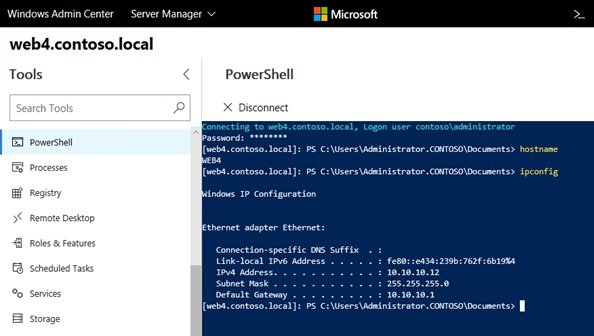
ابزارهای جالب توجه دیگری نیز در Windows Admin Center وجود دارند که برای ویرایش رجیستری، اضافه کردن نقشها و ویژگیها، بررسی وضعیت خدمات و حتا بهروزرسانی ویندوز در اختیارتان قرار دارند.
ابزار Sconfig
اکنون میتوانیم به عقب باز گردیم و ابزاری که داخل Server Core وجود دارد را بررسی کنیم، اما ازار فوق هنگام کار روی کنسول سرور مفید است. همانگونه که مشاهده کردید هر بار که Server Core را بوت میکنید به پنجره Command Prompt وارد میشوید و از درون آن میتوانید به پاورشل وارد شوید و دستورات سنتی ویندوز را برای پیکربندی Server Core اجرا کنید.
برخی از کارشناسان شبکه برای راحتی کار ابزار Sconfig را روی Server Core نصب میکنند. Sconfig مجموعهای از ابزارهای متوع همچون میانبرهای خط فرمان برای پیادهسازی موارد اساسی مورد نیاز برای برخط کردن سرور جدید و اتصال آن به اینترنت است. هدف از بهکارگیری Sconfig این است که بعد از نصب سیستمعامل به شکل بهتری بر تنظیمات نظارت کنید.
پس از آنکه Server Core را اجرا میکنید به سرعت به محیط Command Prompt وارد میشوید که آماده دریافت ورودی است. به سادگی فرمان Sconfig را تایپ کنید و کلید اینتر را فشار دهید. مشاهده میکنید که صفحه سیاه به رنگ آبی تغییر پیدا میکند.

گزینههای موجود در Sconfig کاملا گویا هستند، اما در این بخش به معرفی برخی از آنها میپردازیم. بازهم در این صفحه گزینههایی را مشاهده میکنید که معادل دستوراتی هستند که از طریق پاورشل به آنها دسترسی دارید، اما Sconfig به سادهترین شکل اجازه میدهد به آنها دسترسی داشته باشید. متدولترین کاربرد این ابزار پیکربندی تنظیمات اولیه شبکه با انتخاب گزینه 8 یا پیکربندی نام میزبان سرور و عضویت دامنه با استفاده از گزینههای 2 و 1 است.
اکنون گزینه 2 را با استفاده از صفحهکلید انتخاب میکنم و کلید اینتر را فشار میدهم، با اینکار به سرعت پیغامی مبنی بر تعیین یک نام جدید برای کامپیوتر ظاهر میشود. این سریعترین روشی است که برای پیکربندی نام میزبان برای سرورهای جدید Server Core در اختیار ما قرار دارد. از آنجایی که واقعا نمیخواهم نام WEB4 را تغییر دهم، گزینه فوق را خالی میگذارم و کلید اینرت را فشار میدهم تا به صفحه اصلی برگردم.
اکنون میخواهم تنظیمات شبکه را بررسی کنم. کلید 8 را تایپ کرده و کلید اینتر را فشار میدهم تا به Network Settings وارد شوم، جایی که میتوانم آدرس آیپی کارت شبکه که 10.10.10.12 است را مشاهده کنم. آدرس صحیح است اما اجازه دهید تا ببینم چگونه باید از Sconfig برای تغییر آدرس آیپی استفاده کنیم.
من ابتدا شاخص آداپتور شبکه خودم را انتخاب کردم که شماره یک بود. اکنون به من اطلاعات اضافی درباره کارت شبکهای که پیکربندی شده نشان داده میشود و گزینههایی برای تغییر این اطلاعات ارائه میشود. گزینه یک را که اجازه میدهد آدرس آداپتور شبکه را تغییر دهیم (Set Network Adapter Address) را انتخاب کنید:

حرف S را وارد کنید تا به Sconfig بگویید در نظر دارید یک آدرس آیپی ایستا وارد کنید و سپس آدرس آیپی جدیدی که میخواهید برای کارت شبکه پیکربندی شود را وارد کنید. من آدرس سرور WEB4 را به 10.10.10.30 تغییر میدهم تا نشان دهم آدرس فوق کار میکند. بعد از وارد کردن آدرس آیپی باید یک ماسک زیرشبکه و آدرس گیتوی را تعریف کنیم:

کارت شبکه WEB4 همانگونه که خروجی مشاهده میکنید بلافاصله آدرس آیپی جدید 10.10.10.30 برای سرور تغییر پیدا کرده و آماده استفاده میشود.
نقشهای موجود در Server Core
بدیهی است که Server Core شکل محدودی از یک سیستمعامل است و برخی از نقشهای موجود در ویندوز سرور به شکل محدود برای این سرور طراحی شدهاند. خوشبختانه اکثر نقشها در Server Core وجود دارند که به مدیران سرور 2019 اجازه میدهند تا زیرساختها و مولفههای مهم را به درستی مستقر و پیکربندی کنند. از مهمترین نقشهای Windows Server 2019 Server Core به موارد زیر میتوان اشاره کرد:
· Active Directory Certificate Services
· Active Directory Domain Services
· Active Directory Federation Services
· Active Directory Lightweight Directory Services
· Active Directory Rights Management Services
· Device Health Attestation
· DHCP Server
· DNS Server
· File Services
· Host Guardian Service
· Hyper-V
· Print and Document Services
· Remote Access
· Volume Activation Services
· Web Server (IIS)
· Windows Server Update Services
چه اتفاقی برای Nano Server افتاد؟
اگر بگوییم داستان برای Nano Server به پایان رسیده اغراق نکردهایم. هرکسی از ویندوز سرور 2016 استفاده میکرد، با گزینه دیگر این خانواده یعنی Nano Server آشنایی دارد. Nano Server یک سیستمعامل بسیار کوچکتر، ایمنتر، کارآمدتر و فوقالعاده کوچک بود که میتوانست مجموعه محدودی از نقشها را اجرا کند. اگرچه محدود بود، اما برای نصب روی سرور فیزیکی یا مجازی به عنوان یک سیستمعامل سرور عملکرد خوبی داشت و هنوز هم از سوی برخی از شرکتها استفاده میشود.
متأسفانه باید بگوییم در چند سال گذشته تغییرات زیادی در پسزمینه نانوسرور رخ داده است. برای کوتاه کردن داستان باید بگوییم که دیگر نمیتوانید از Nano Server برای انجام هر کاری روی یک سرور سنتی استفاده کنید. شما نمیتوانید آنرا روی سختافزارهای مدرن فیزیکی امروزی نصب کنید و حتا نمی توانید نانو را روی یک ماشین مجازی نصب کنید. علاوه بر این عملکردهای مدیریتی مانند پاورشل و WinRM از Nano Server حذف شدهاند و شما نمیتوانید هیچ یک از نقشهای زیرساختی مایکروسافت را روی آن نصب کنید.
با با محدودیت زیادی که دارد آیا نانو سرور از رده خارج شده؟ آیا مرده است؟ آیا نانو سرور میتواند اصلا کاری انجام دهد؟ جواب در کانتینرها نهفته است. اگر شما علاقه مند به استفاده از کانتینرها برای ساخت و میزبانی برنامههای ابری و گسترشپذیر هستید، در این نقطه است که نانو به کارتان میآید. ما در بخشهای آتی بهطور مفصل به سراغ کانتینرها و نانوسرور و نحوه بارگیر ایمیجها خواهیم رفت.
در شماره آینده آموزش رایگان ویندوز سرور 2019 مبحث فوق را ادامه خواهیم رفت.
برای مطالعه تمام بخشهای آموزش ویندوز سرور 2019 روی لینک زیر کلیک کنید:
ماهنامه شبکه را از کجا تهیه کنیم؟
ماهنامه شبکه را میتوانید از کتابخانههای عمومی سراسر کشور و نیز از دکههای روزنامهفروشی تهیه نمائید.
ثبت اشتراک نسخه کاغذی ماهنامه شبکه
ثبت اشتراک نسخه آنلاین
کتاب الکترونیک +Network راهنمای شبکهها
- برای دانلود تنها کتاب کامل ترجمه فارسی +Network اینجا کلیک کنید.
کتاب الکترونیک دوره مقدماتی آموزش پایتون
- اگر قصد یادگیری برنامهنویسی را دارید ولی هیچ پیشزمینهای ندارید اینجا کلیک کنید.



























نظر شما چیست؟